시퀀서
인터랙션 > 시퀀서
시퀀서를 사용하여 명령 시퀀스를 설정하고 위에서 아래로 배치 프로세스로 실행할 수 있습니다. 응용프로그램에서 실행을 시작하거나 다른 작업을 설정할 수 있습니다. 모든 항목은 대/소문자를 구분합니다.
시퀀서에는 연결된 모든 시퀀스와 값이 나열되는 목록 뷰가 있습니다. 또한 하단에 타임라인 및 아이콘 막대도 있습니다.
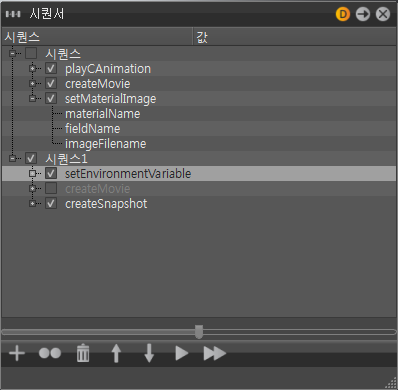
슬라이더
모듈 하단에 있는 슬라이더를 사용하여 모든 시퀀스 및 작업을 한 번에 확대 또는 축소합니다.
작업
setEnvironmentVariable - 환경 변수를 설정합니다.
- name - 변수의 이름을 설정합니다.
- value - 변수의 값을 설정합니다(이 경우에는 프로젝트에 대한 경로). 두 번 클릭하여 변경합니다.
enableSimulation - 시뮬레이션 상태를 설정합니다. 시뮬레이션 상태는 애니메이션을 실행할 수 있는지 여부를 정의합니다. 값은 부울입니다.
- state - true/false
updateRender - 렌더링을 강제로 새로 고칩니다. 부울 값:
- force - true/false
selectCamera - 카메라를 선택합니다.
- name - 여기서 선택한 카메라의 이름을 설정합니다.
showInitialView- InitialView 위치를 활성화합니다.
jumpViewPoint - 카메라를 뷰포인트의 위치로 설정합니다. 이 기능은 뷰포인트로 즉시 이동합니다(보간 없음). 뷰포인트는 카메라 모듈에서 설정할 수 있습니다.
- name - 뷰포인트의 이름을 설정합니다.
setActiveSnapshotMovieRenderPasses - 이미지 렌더링을 위한 렌더 패스를 활성화 또는 비활성화합니다. 다음과 같이 모든 매개변수가 부울입니다.
- beauty_pass - true/false
- diffuse_ibl_pass - true/false
- diffuse_light_pass - true/false
- glossy_ibl_pass - true/false
- glossy_light_pass - true/false
- specular_ibl_pass - true/false
- specular\_light\_pass - true/false(이 매개변수는 더 이상 사용되지 않습니다. 반사광 라이트 패스가 더 이상 존재하지 않으므로 이 매개변수가 무시됩니다.
- translucency_pass - true/false
- incandescence_pass - true/false
- diffuse_indirect_pass - true/false
- glossy_indirect_pass - true/false
- occlusion_pass - true/false
- normal_pass - true/false
- depth_pass - true/false
- material_id_pass - true/false
resetActiveSnapshotMovieRenderPasses - 렌더 패스를 사용한 이미지 렌더링을 비활성화합니다.
setCombinedChannelsRenderPasses - 모든 매개변수가 부울입니다.
- beauty_pass - true/false
- diffuse_ibl_pass - true/false
- diffuse_light_pass - true/false
- glossy_ibl_pass - true/false
- glossy_light_pass - true/false
- specular_ibl_pass - true/false
- translucency_pass - true/false
- incandescence_pass - true/false
- diffuse_indirect_pass - true/false
- glossy_indirect_pass - true/false
- transparency_pass - true/false
- background_pass - true/false
setMaterialChannelsRenderPasses - 모든 매개변수가 부울입니다.
- diffuse_material_pass - true/false
- glossy_material_pass - true/false
- specular_material_pass - true/false
- translucency_material_pass - true/false
- transparency_material_pass - true/false
- background_material_pass - true/false
- incandescence_pass - true/false
setIlluminationChannelRenderPasses - 모든 매개변수가 부울입니다.
- diffuse_ibl_pass - true/false
- glossy_ibl_pass - true/false
- translucency_ibl_pass - true/false
- diffuse_light_pass - true/false
- glossy_light_pass - true/false
- translucency_light_pass - true/false
- diffuse_indirect_pass - true/false
- glossy_indirect_pass - true/false
- specular_indirect_pass - true/false
- translucency_indirect_pass - true/false
setAuxiliaryChannelRenderPasses - 모든 매개변수가 부울입니다.
- occlusion_pass - true/false
- normal_pass - true/false
- depth_pass - true/false
- material_id_pass - true/false
- mask_pass - true/false
- position_pass - true/false
- view_vector_pass - true/false
setSnapshotICCProfile - 렌더링된 이미지에 사용할 ICC 프로파일을 설정합니다.
profileID - 다음 ID 중 하나를 설정할 수 있습니다.
- 0 - 렌더 설정 모듈의 현재 설정을 사용합니다.
- 1 - sRGB 인코딩을 사용합니다.
- 2 - Adobe RGB 98 인코딩을 사용합니다.
- 3 - 지정된 모니터 ICC 프로파일을 사용합니다.
setSnapshotEmbedMetaData - 렌더링된 이미지에 포함할 메타 데이터를 설정합니다. 모든 매개변수는 부울입니다.
- embedRenderSettings - 이미지, 애니메이션, 렌더 패스 및 레이트레이싱 설정을 포함할지 설정합니다.
- true/false
- embedCameraSettings - 활성 카메라의 설정을 포함할지 설정합니다.
- true/false
- embedNodeVisibilties - 장면 그래프에 각 노드의 가시성 상태를 포함할지 설정합니다.
- true/false
- embedSwitchNodeStates - 장면 그래프에 각 스위치 노드의 상태를 포함할지 설정합니다.
- true/false
- embedSwitchMaterialStates - 장면에 각 유효한 스위치 재질의 상태를 포함할지 설정합니다.
- true/false
- embedRenderSettings - 이미지, 애니메이션, 렌더 패스 및 레이트레이싱 설정을 포함할지 설정합니다.
createSnapshot - 하나의 이미지를 렌더링합니다.
filename - 대상 폴더 및 이미지 파일 이름을 설정합니다.
width - 이미지 폭 해상도를 픽셀 단위로 설정합니다.
height - 이미지 높이 해상도를 픽셀 단위로 설정합니다.
supersampling - 샘플링 품질을 설정합니다.
- 0 - 슈퍼샘플링을 비활성화합니다.
- 1 - 설정된 이미지 샘플의 ¼을 사용합니다.
- 2 - 설정된 이미지 샘플의 ½을 사용합니다.
- 3 - 설정된 이미지 샘플을 사용합니다.
alpha - 알파 렌더링 상태를 설정합니다.
- true - 알파 채널을 렌더링합니다. 결과 이미지에는 투명 재질에 대해 올바른 알파 값을 비롯하여 투명한 배경이 있습니다.
- false - 알파 채널을 렌더링하지 않습니다.
background RED/GREEN/BLUE - 알파 색상을 설정하여 배경의 빨간색, 초록색 및 파란색 구성요소를 정의합니다.
dpi - 렌더링된 이미지에 포함된 인치 해상도당 도트 수를 설정합니다.
overwrite - 이름이 동일한 기존 파일을 덮어쓰도록 허용합니다.
- true/false
showImage - 렌더링을 완료한 후에 이미지 파일을 엽니다.
- true/false
alpha premultiply - 결과 이미지에서 알파와 색상 채널을 곱합니다.
- true/false
HDR 톤 매핑 - 높은 동적 이미지 렌더링에 톤 매핑을 적용합니다. 따라서, 32비트 렌더링이 컴포지팅 도구에서 VRED에서 설정한 것과 동일하게 보입니다. 그러나,이미지의 값은 선택한 톤맵퍼에서 0과 1 사이의 값으로 압축합니다. 이렇게 하면 동적 범위가 손실됩니다. 따라서 글로우와 같은 효과는 이후에 컴포지팅 도구에서 계산하기 어렵게 됩니다.
createMovie - 동영상을 내보내기 위한 설정입니다.
filename - 대상 폴더 및 동영상 파일 이름을 설정합니다.
width - 동영상 폭 해상도를 픽셀 단위로 설정합니다.
height - 동영상 높이 해상도를 픽셀 단위로 설정합니다.
fps - 각 동영상 초당 렌더링되는 프레임 수를 설정합니다.
startFrame - 동영상의 시작 프레임을 설정합니다.
stopFrame - 동영상의 끝 프레임을 설정합니다.
supersampling - 샘플링 품질을 설정합니다.
- 0 - 슈퍼샘플링을 비활성화합니다.
- 1 - 설정된 이미지 샘플의 ¼을 사용합니다.
- 2 - 설정된 이미지 샘플의 ½을 사용합니다.
- 3 - 설정된 이미지 샘플을 사용합니다.
alpha - 알파 렌더링 상태를 설정합니다.
- true - 알파 채널을 렌더링합니다.
- false - 알파 채널을 렌더링하지 않습니다.
background RED/GREEN/BLUE: 알파 색상을 설정하여 배경의 빨간색, 초록색 및 파란색 구성요소를 정의합니다.
overwrite - 이름이 동일한 기존 파일을 덮어쓰도록 허용합니다.
- true/false
alpha premultiply - 결과 이미지에서 알파와 색상 채널을 곱합니다.
- true/false
frame step - 이미지 시퀀스 렌더링을 위한 프레임 오프셋을 정의합니다. 예: 3단계로 설정하면 매 3번째 프레임(0, 3, 6, 9, ...)만 렌더링됩니다.
HDR 톤 매핑 - 높은 동적 이미지 렌더링에 톤 매핑을 적용합니다. 따라서, 32비트 렌더링이 컴포지팅 도구에서 VRED에서 설정한 것과 동일하게 보입니다. 그러나,이미지의 값은 선택한 톤맵퍼에서 0과 1 사이의 값으로 압축합니다. 이렇게 하면 동적 범위가 손실됩니다. 따라서 글로우와 같은 효과는 이후에 컴포지팅 도구에서 계산하기 어렵게 됩니다.
- true/false
createCubeImages - 환경 이미지를 내보냅니다.
node_name - 카메라 위치에 사용되는 노드의 이름이 지정됩니다.
type - 큐브 이미지가 생성될 유형을 정의합니다. 이미지는 다음 중에서 선택한 유형을 기준으로 렌더링 및 처리됩니다.
- 0 개별 이미지
- 1 수직 교차
- 2 수평 교차
- 3 구형 맵
resolution - 2차 해상도를 픽셀 단위로 설정합니다.
supersampling - 안티앨리어싱 수준을 정의합니다.
filename - 이미지의 파일 이름입니다.
setSwitchMaterialChoice - 스위치 재질 선택을 변경합니다.
- name - 스위치 재질의 이름을 설정합니다.
- choice - 스위치 재질의 선택을 설정합니다.
setMaterialImage - 재질의 텍스처를 변경할 수 있습니다.
- materialName - 텍스처를 설정해야 하는 재질 이름을 설정합니다.
- fieldName - 설정할 텍스처 슬롯의 필드 이름을 정의합니다.
- imageFilename - 이미지에 대한 경로를 설정합니다.
setBackplate - 백 플레이트를 활성화/비활성화합니다.
- state - true/false
createBackplate - 제공된 파일에서 백 플레이트를 만듭니다.
- filename - 만든 백 플레이트 이름을 설정합니다.
deleteBackplate - 백 플레이트를 삭제합니다.
selectVariantSet - 변형 세트를 활성화합니다. 변형 세트는 정의된 노드 및 재질 변형의 모든 상태를 활성화합니다.
- name - 활성화할 변형 세트의 이름을 설정합니다.
startAnimation - 애니메이션 모듈에서 애니메이션 노드를 시작합니다.
- name - 시작할 애니메이션의 이름을 설정합니다.
stopAnimation - 애니메이션 모듈에서 애니메이션 노드를 중지합니다.
- name - 중지할 백 플레이트의 이름을 설정합니다.
pauseAnimation - 애니메이션 모듈에서 애니메이션 노드를 일시중지합니다.
- name - 일시중지할 애니메이션 이름을 설정합니다.
continueAnimation - 애니메이션 모듈에서 애니메이션 노드를 계속합니다.
- name - 계속할 애니메이션 이름을 설정합니다.
resetAnimation - 애니메이션 모듈에서 애니메이션 노드를 리셋합니다.
- name - 리셋할 애니메이션 이름을 설정합니다.
startSAnimation - 애니메이션 모듈에서 애니메이션 노드를 시작합니다.
startReverseSAnimation - 애니메이션 모듈에서 애니메이션 노드를 반전시킵니다.
- name - 반전시킬 애니메이션 이름을 설정합니다.
playCAnimation - 애니메이션 클립을 시작합니다.
- name - 실행할 애니메이션 클립의 이름을 설정합니다.
- startFrame - 애니메이션의 시작 프레임을 설정합니다.
- endFrame - 애니메이션의 끝 프레임을 설정합니다.
pauseCAnimation - 애니메이션 클립을 일시중지합니다.
- name - 일시중지할 애니메이션 클립의 이름을 설정합니다.
- value - true/false
resetCAnimation - 애니메이션 클립을 리셋합니다.
- name - 리셋할 애니메이션 클립의 이름을 설정합니다.
resetCAnimation - 애니메이션 클립을 리셋합니다.
animation - 렌더링할 애니메이션 클립의 이름입니다.
filename - 대상 폴더 및 이미지 파일 이름을 설정합니다.
width - 이미지 폭 해상도를 픽셀 단위로 설정합니다.
height - 이미지 높이 해상도를 픽셀 단위로 설정합니다.
fps - 각 동영상 초당 렌더링되는 프레임 수를 설정합니다.
startFrame - 동영상의 시작 프레임을 설정합니다.
stopFrame - 동영상의 끝 프레임을 설정합니다.
supersampling - 샘플링 품질을 설정합니다.
- 0 - 슈퍼샘플링을 비활성화합니다.
- 1 - 설정된 이미지 샘플의 ¼을 사용합니다.
- 2 - 설정된 이미지 샘플의 ½을 사용합니다.
- 3 - 설정된 이미지 샘플을 사용합니다.
alpha - 알파 렌더링 상태를 설정합니다.
- true - 알파 채널을 렌더링합니다.
- false - 알파 채널을 렌더링하지 않습니다.
alpha RED/GREEN/BLUE - 알파 색상을 설정하여 배경의 빨간색, 초록색 및 파란색 구성요소를 정의합니다.
overwrite - 이름이 동일한 기존 파일을 덮어쓰도록 허용합니다.
- true/false
alpha premultiply - 결과 이미지에서 알파와 색상 채널을 곱합니다.
- true/false
frame step - 이미지 시퀀스 렌더링을 위한 프레임 오프셋을 정의합니다. 예: 3단계로 설정하면 매 3번째 프레임(0, 3, 6, 9, ...)만 렌더링됩니다.
HDR 톤 매핑 - 높은 동적 이미지 렌더링에 톤 매핑을 적용합니다. 따라서, 32비트 렌더링이 컴포지팅 도구에서 VRED에서 설정한 것과 동일하게 보입니다. 그러나,이미지의 값은 선택한 톤맵퍼에서 0과 1 사이의 값으로 압축합니다. 이렇게 하면 동적 범위가 손실됩니다. 따라서 글로우와 같은 효과는 이후에 컴포지팅 도구에서 계산하기 어렵게 됩니다.
- true/false
setVRMLViewpointsEnable - VRML 뷰포인트를 활성화하거나 비활성화합니다. VRML 뷰포인트는 타사 소프트웨어에서 vrml 파일을 통해 가져온 카메라 애니메이션입니다.
- state - true/false
setVRMLCurrentViewpoint - 활성화할 VRML 뷰포인트를 설정합니다.
- name - 활성화할 VRML 뷰포인트 이름을 설정합니다.
resetRenderLayers - 모든 렌더 레이어 설정을 리셋합니다.
ActivateRenderLayer - 렌더 레이어를 활성화합니다.
- name - 활성화할 VRML 뷰포인트 이름을 설정합니다.
setStillDOF - 피사계 심도 렌더링을 활성화하거나 비활성화합니다.
- state - true/false
- radius - DOF 블러 양을 설정합니다.
- focal distance - 초점 거리를 밀리미터 단위로 설정합니다.
setRenderQuality - 이미지 렌더 품질 및 이미지 렌더 모드를 설정합니다. 사용 가능한 모드는 다음과 같습니다.
VR_QUALITY_ANALYTIC_HIGH
VR_QUALITY_ANALYTIC_LOW
VR_QUALITY_REALISTIC_HIGH
VR_QUALITY_REALISTIC_LOW
VR_QUALITY_RAYTRACING
setRaytracingImageSamples - 레이트레이싱 렌더링에 필요한 안티앨리어싱 샘플의 수를 설정합니다.
- samples - 레이트레이싱 렌더링에 필요한 총 이미지 샘플 수입니다.
setRaytracingAAAdaptiveSamples - 레이트레이싱 렌더링에 필요한 최소 어댑티브 샘플 수를 설정합니다. 이 함수는 더 이상 사용되지 않습니다.
- samples - 레이트레이싱 렌더링에 필요한 최소 샘플 수를 설정합니다.
setRaytracingAAThresholdQuality - 레이트레이싱 안티앨리어싱 임계값 품질을 설정합니다.
- level - 0~4 범위의 값이 허용됩니다.
setRaytracingAAImageFilter - 레이트레이싱 렌더링에 대한 이미지 필터 알고리즘을 설정합니다.
filterid:
- 0 상자
- 1 삼각형
- 2 가우스
- 3 Mitchell Netravali
- 4 Lanczos
- 5 BSpline
- 6 Catmull Rom
- 7 날카로운 삼각형
- 8 날카로운 가우스
- 9 날카로운 BSpline
여러 필터 유형에 대한 자세한 내용은 ~픽셀 필터를 참조하십시오.
loadCluster - 클러스터 구성을 로드합니다.
- filename - 클러스터가 포함된 XML 파일의 이름 및 경로입니다.
startCluster - 클러스터를 시작합니다.
stopCluster - 클러스터를 중지합니다.
computeMissingAmbientOcclusion - 유효한 앰비언트 어클루젼이 아직 지정되지 않은 모든 가시적 노드, 선택한 노드 및 이러한 노드의 하위 노드에 대해 앰비언트 어클루젼을 계산합니다.
- quality - 앰비언트 어클루젼 계산의 품질 수준입니다(0~5 사이의 값).
- minDistance - 앰비언트 어클루젼 계산 시 고려할 객체의 최소 거리입니다.
- maxDistance - 앰비언트 어클루젼 계산 시 고려할 객체의 최대 거리입니다.
- indirectIllumination - 간접 조명을 켜거나 끕니다. (부울 true/false)
- colorBleeding - 색상 번짐을 켜거나 끕니다. (부울 true/false)
- gatherQuality - 간접 조명 게더링 패스의 품질 수준입니다(0~4 사이의 값).
- numIndirections - 간접 조명의 바운스(게더링 패스) 수입니다.
- subdivide - 형상 세분화를 켜거나 끕니다. (부울 true/false)
- minEdgeLength - 세분화 후 가능한 최소 가장자리 길이를 설정합니다.
- intensityThreshold - 세분화의 강도 임계값을 설정합니다.
- overrideMaterialColor - 재질 색상 재지정을 켜거나 끕니다.
- materialColorR - 재질 재지정 색상의 빨간색 구성요소입니다.
- materialColorG - 재질 재지정 색상의 초록색 구성요소입니다.
- materialColorB - 재질 재지정 색상의 파란색 구성요소입니다.
버튼 아이콘 막대 - 모듈 아래에 있는 아이콘 막대를 사용하면 다음과 같은 자주 필요한 명령에 쉽게 액세스할 수 있습니다.
- 만들기 - 시퀀스를 만듭니다.
- 복제 - 현재 선택한 시퀀스 또는 작업을 복제합니다.
- 삭제 - 현재 선택한 시퀀스 또는 작업을 삭제합니다.
- 위로 이동 - 프로세스 대기열에서 현재 선택한 시퀀스 또는 작업을 한 단계 위로 이동합니다.
- 아래로 이동 - 프로세스 대기열에서 현재 선택한 시퀀스 또는 작업을 한 단계 아래로 이동합니다.
- 실행 - 현재 선택한 시퀀스 및 작업을 실행합니다.
- 모두 실행 - 활성 상태로 확인된 모든 시퀀스를 실행합니다.